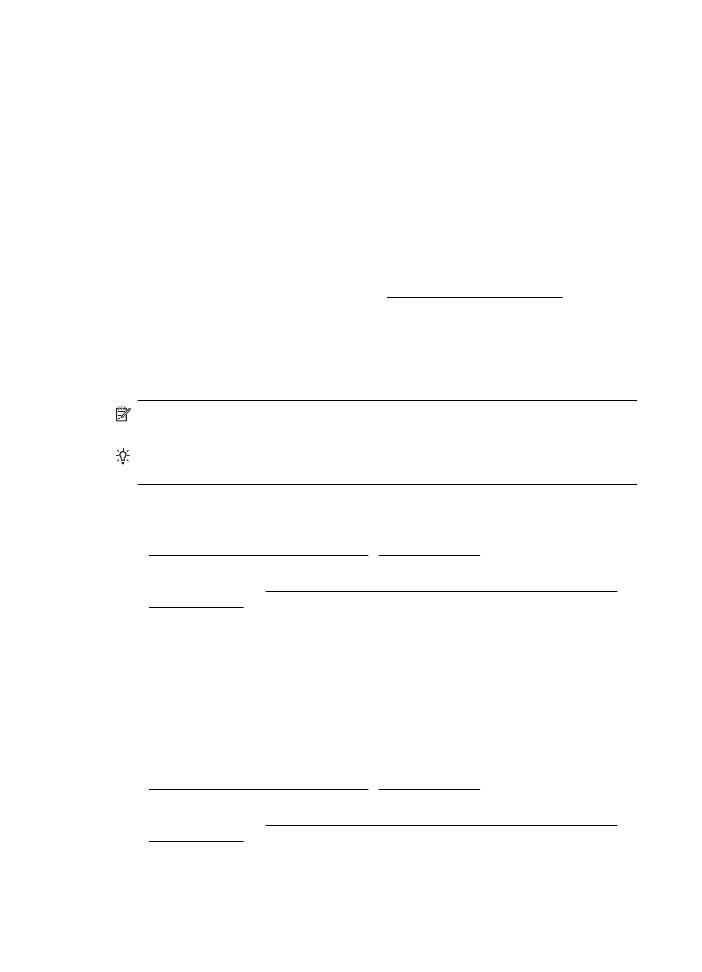
Obostrani ispis (duplex)
Pomoću dodatka za automatski obostrani ispis (jedinice za obostrani ispis) možete
automatski ispisivati na obje strane medija.
Napomena Značajka obostranog ispisa zahtijeva instalaciju dodatka za
automatski obostrani ispis (jedinice za obostrani ispis) na pisaču.
Naputak Ručno možete ispisivati na obje strane tako da prvo ispišete neparne
stranice, zatim okrenete listove, a potom ispišete parne stranice.
Izvođenje obostranog ispisa (Windows)
1.
Umetnite odgovarajući medij. Dodatne informacije potražite u odjeljcima
Smjernice za obostrani ispis stranice i Umetanje medija.
2.
Provjerite je li dodatak za obostrani ispis ispravno instaliran. Dodatne informacije
potražite u odjeljku Ugradite dodatak za automatski obostrani ispis (jedinicu za
obostrani ispis)..
3.
Otvorite dokument pa na izborniku File (Datoteka) kliknite Print (Ispis), a zatim u
mogućnostima Print on Both Sides (Obostrani ispis) na kartici Layout (Izgled)
odaberite Flip on Long Edge (Obrni uz dulji rub) ili Flip on Short Edge (Obrni
uz kraći rub).
4.
Izmijenite postavke i kliknite OK (U redu).
5.
Ispišite dokument.
Izvođenje obostranog ispisa (Mac OS X)
1.
Umetnite odgovarajući medij. Dodatne informacije potražite u odjeljcima
Smjernice za obostrani ispis stranice i Umetanje medija.
2.
Provjerite je li dodatak za obostrani ispis ispravno instaliran. Dodatne informacije
potražite u odjeljku Ugradite dodatak za automatski obostrani ispis (jedinicu za
obostrani ispis)..
Poglavlje 2
48
Ispis
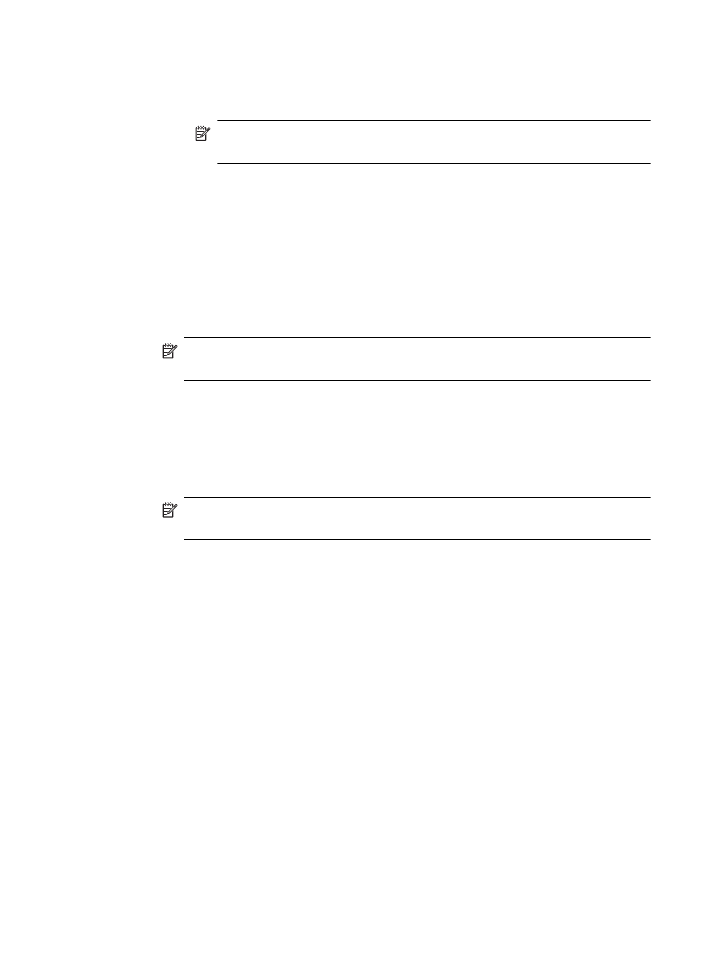
3.
Odaberite veličinu papira:
a.
Na izborniku File (Datoteka) u softverskoj aplikaciji kliknite Page Setup
(Postavljanje stranice).
Napomena Ako ne vidite stavku izbornika Page Setup (Postavljanje
stranice), idite na četvrti korak.
b.
Provjerite jeste li na skočnom izborniku Format For (Oblik za) odabrali
pisač koji želite upotrebljavati.
c.
Na skočnom izborniku Paper Size (Veličina papira) odaberite veličinu
papira, a potom kliknite OK (U redu).
4.
Na izborniku File (Datoteka) softverske aplikacije koju koristite, kliknite Print
(Ispis).
5.
Provjerite je li odabran pisač koji želite koristiti.
6.
Na skočnom izborniku Paper Size (Veličina papira) odaberite veličinu papira (ako
je dostupno).
Napomena Možda morate odabrati mogućnost veličine papira označenu kao
Two-Sided margins (Obostrane margine).
7.
Kliknite skočni izbornik Two-Sided Printing (Dvostrani ispis), zatim odaberite
Print Both Sides (Ispiši s obje strane) pa kliknite odgovarajuće mogućnosti
uvezivanja dokumenta.
– ILI –
Kliknite skočni izbornik Layout (Izgled), a potom na skočnom izborniku Two-
Sided (Dvostrano) odaberite odgovarajuće mogućnosti uvezivanja dokumenta.
Napomena Ako ne vidite mogućnosti, kliknite trokut za otkrivanje pored
skočnog izbornika Printer ili kliknite Show Details (Prikaži detalje).
8.
Odaberite sve ostale postavke ispisa koje želite, a zatim kliknite Print (Ispiši) da
biste započeli ispis.
Obostrani ispis (duplex)
49
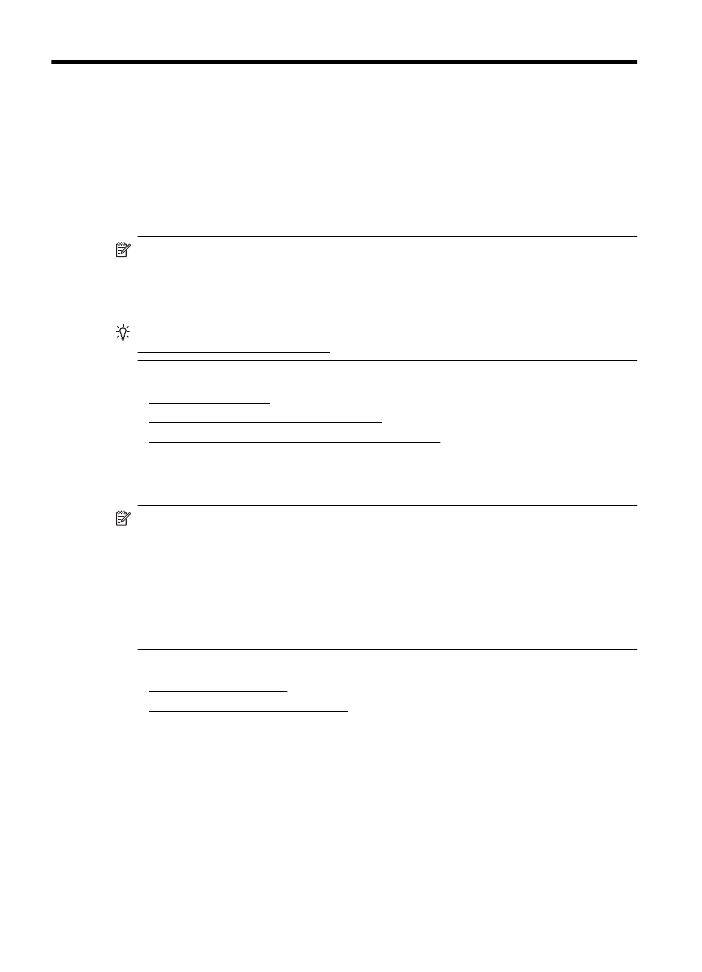
3